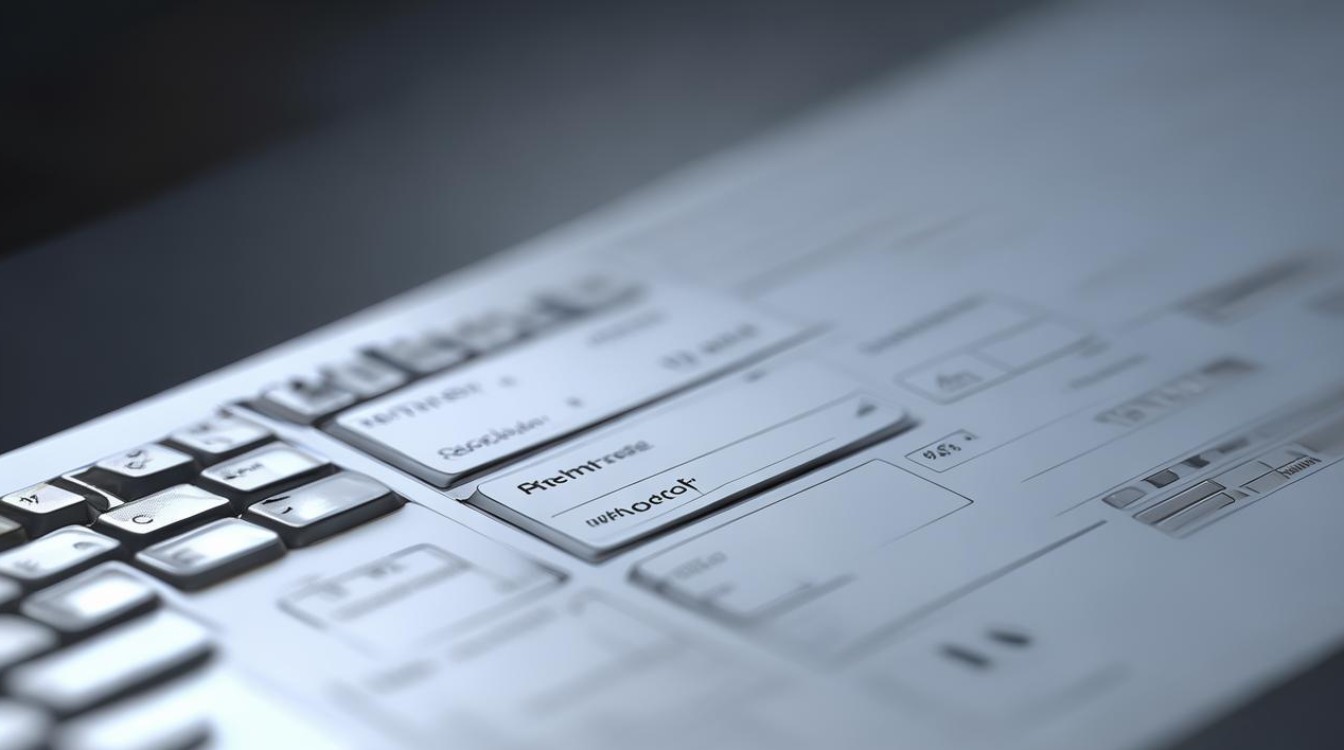移动WiFi的DNS设置方法
了解DNS
DNS(Domain Name System,域名系统)是因特网的一项核心服务,它作为可以将域名和IP地址相互映射的一个分布式数据库,能够使人更方便地访问互联网,而不需要记住复杂的IP地址,在移动WiFi环境中,合理设置DNS可以提升网络访问速度、增强网络安全性等。
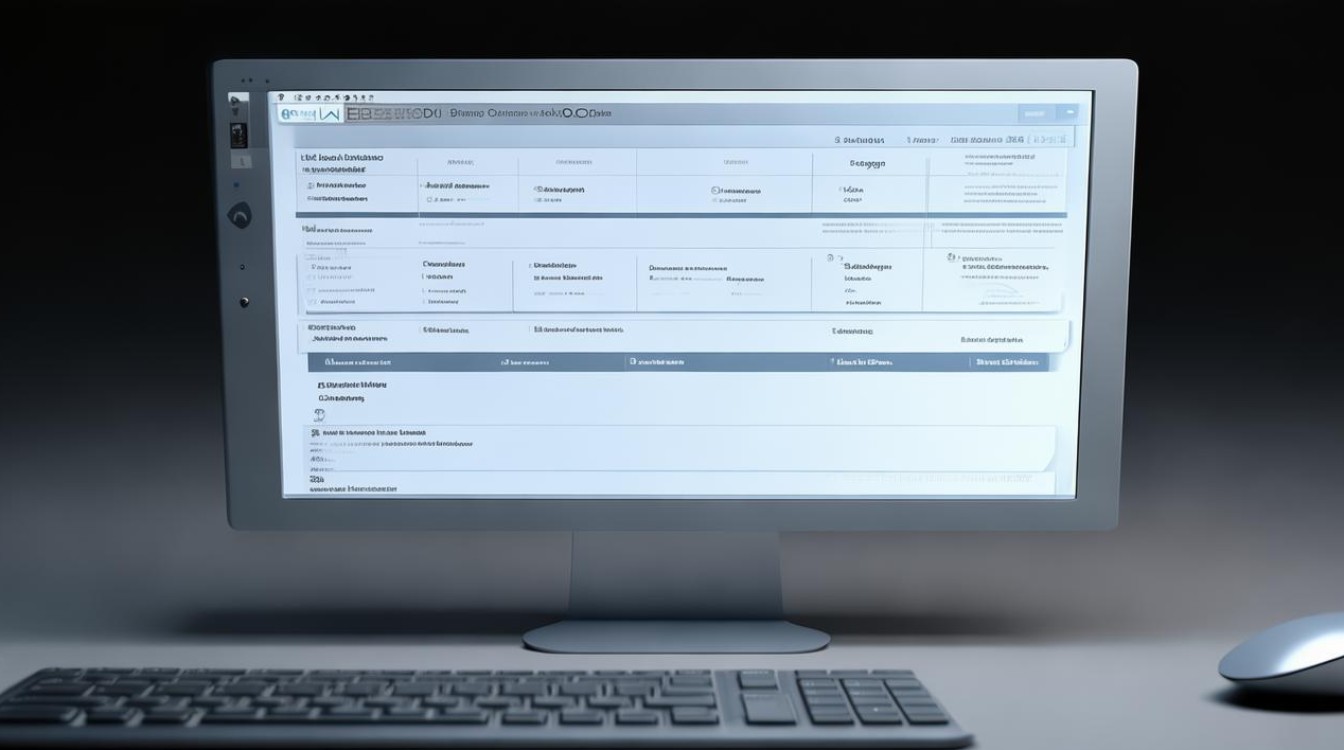
常用公共DNS服务器
| DNS服务器 | IP地址 | 特点 |
|---|---|---|
| Google Public DNS | 8.8.8(主) 8.4.4(副) |
性能稳定,全球广泛使用,解析速度快 |
| Cloudflare DNS | 1.1.1(主) 0.0.1(副) |
注重隐私保护,无日志记录,速度快 |
| 阿里Public DNS | 5.5.5(主) 6.6.6(副) |
国内使用效果较好,有一定的防劫持能力 |
| 114 DNS | 114.114.114(主) 114.115.115(副) |
国内用户较多,解析速度较快 |
通过路由器设置DNS(以常见路由器为例)
(一)登录路由器管理界面
- 确保你的设备已连接到移动WiFi网络,打开浏览器,在地址栏输入路由器的IP地址,通常为192.168.1.1或192.168.0.1(具体可查看路由器背面标签或说明书)。
- 输入用户名和密码登录路由器管理界面,一般默认的用户名和密码也在路由器背面或说明书上有标注,若已修改则需输入修改后的信息。
(二)找到DNS设置选项
- 进入路由器管理界面后,不同路由器的设置路径可能略有不同,但一般可在“网络设置”“LAN设置”或“高级设置”等相关选项中找到“DNS服务器设置”或类似的选项。
(三)配置DNS服务器地址
- 在DNS服务器设置页面中,选择“手动设置”或“自定义DNS”选项。
- 在相应的文本框中输入你想要使用的DNS服务器地址,如主DNS服务器可输入8.8.8.8,备用DNS服务器可输入8.8.4.4。
(四)保存设置并重启路由器
- 完成DNS服务器地址的配置后,点击“保存”或“应用”按钮保存设置。
- 部分路由器可能需要重启才能使设置生效,可在路由器管理界面中找到重启选项进行重启。
在移动设备上设置DNS(以安卓和iOS系统为例)
(一)安卓系统
- 打开手机的“设置”应用程序,找到并点击“WLAN”或“WiFi”选项。
- 在已连接的网络列表中,长按你要修改DNS的移动WiFi网络名称,选择“修改网络”或点击网络名称右侧的齿轮图标进入网络详情页面。
- 勾选“显示高级选项”,将IP设置改为“静态”。
- 在DNS 1和DNS 2文本框中分别输入你想要设置的主DNS和备用DNS地址,如114.114.114.114和114.114.115.115。
- 输入完成后,点击“保存”按钮,使设置生效。
(二)iOS系统
- 打开手机的“设置”应用程序,点击“无线局域网”选项。
- 点击已连接的移动WiFi网络右侧的“i”图标。
- 下滑找到“DNS”栏,点击进入。
- 点击“手动”选项,然后在“添加服务器”中输入你想要使用的DNS地址,如1.1.1.1,可添加多个备用DNS地址。
- 输入完成后,点击“存储”或“完成”按钮,使设置生效。
注意事项
- 准确性:在输入DNS服务器地址时,要确保地址准确无误,否则可能导致无法正常访问网络。
- 兼容性:某些特殊的网络环境或设备可能对特定的DNS服务器不兼容,若遇到问题可尝试更换其他DNS服务器地址。
- 安全性:建议选择知名、可靠的公共DNS服务器,避免使用不明来源的DNS服务器,以防遭受DNS劫持等安全风险。
相关问题与解答
问题1:设置移动WiFi的DNS后,网络速度没有明显提升怎么办? 解答:如果设置DNS后网络速度没有明显提升,可能是以下原因导致的,一是所选择的DNS服务器在你的网络环境下并不适用,可尝试更换其他公共DNS服务器地址,如从Google Public DNS换成Cloudflare DNS或阿里Public DNS等,看是否能有改善,二是网络本身存在其他问题,如信号强度弱、网络带宽受限等,此时需要检查移动WiFi设备的放置位置、周围是否有干扰源,以及联系网络运营商确认网络套餐和带宽情况,三是设备缓存问题,可尝试清除设备的浏览器缓存、DNS缓存等,再重新测试网络速度。
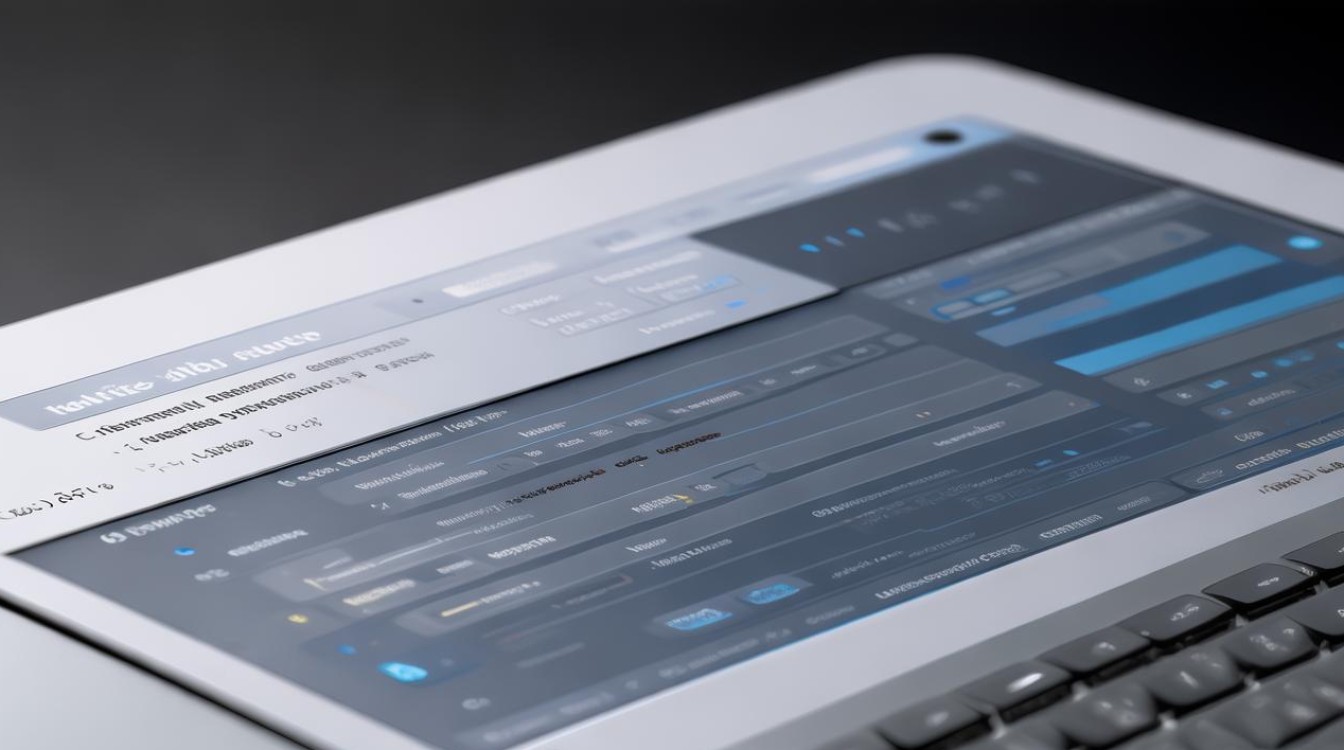
问题2:如何在电脑上查看当前移动WiFi连接所使用的DNS地址? 解答:在Windows系统上,按Win+R键打开“运行”对话框,输入“cmd”并回车,打开命令提示符窗口,在命令提示符中输入“ipconfig /all”命令,然后按回车键,在显示的网络配置信息中,找到你正在使用的移动WiFi网络连接对应的部分,DNS Servers”后面显示的就是当前使用的DNS地址。